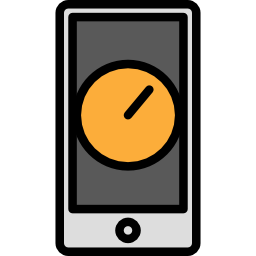Как установить дату и время на Samsung Galaxy Note 10 Plus?
Вы сменили страну или часы пошли не так. Вы хотите изменить дату и время на своем смартфоне Android. Иногда бывает очень сложно найти в настройках Samsung Galaxy Note 10 Plus настройки для изменения времени и даты. Для этого на этой странице мы проведем вас по настройкам телефона Android, чтобы вы могли установить часы так, как вы хотите. В нашем руководстве вы можете изменить отображение часов, часовой пояс, дату и отображение на 12 или 24 часа. Сначала необходимо выполнить необходимые шаги для изменения даты и времени в автоматическом режиме на Samsung Galaxy Note 10 Plus, а затем в ручном режиме.
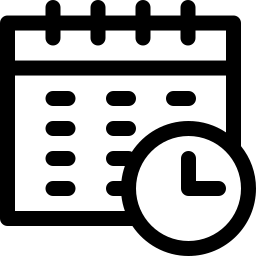
Как автоматически установить дату и время на Samsung Galaxy Note 10 Plus?
Ниже вы найдете инструкции по автоматическому изменению даты и времени на Samsung Galaxy Note 10 Plus. Автоматические настройки даты и времени позволят вам автоматически изменять время и дату, если вы меняете страну, или даже в контексте изменения летнего или зимнего времени. Иногда бывает, что в определенных настройках у вас есть возможность найти вариант отображения двойных часов, то есть страны вашего происхождения и страны, в которую вы путешествуете. Мы предоставим вам все задокументированные шаги.
Шаги по автоматической установке даты и времени на Samsung Galaxy Note 10 Plus
- Настройки Samsung Galaxy Note 10 Plus (диаграмма звездного колеса)
- Затем щелкните по строке глобального управления
- Коснитесь Дата и время
- Затем убедитесь, что дата и время будут проверяться автоматически, если это не так, установите флажок.
- Выберите, предпочитаете ли вы 12-часовой или 24-часовой формат.
Что делать, если час неправильный?
Бывает, что при смене летнего или зимнего времени время не правильное. Рекомендуется вручную изменить время, чтобы оно было правильным.
Программы для Windows, мобильные приложения, игры - ВСЁ БЕСПЛАТНО, в нашем закрытом телеграмм канале - Подписывайтесь:)
Как настроить дату и время вручную на Samsung Galaxy Note 10 Plus?
Действительно, автоматическая настройка ваших часов и даты не работает, и вы хотите изменить их вручную. Часовой пояс будет неверным или разница во времени не будет учтена.
Как вы можете вручную изменить дату и время на Samsung Galaxy Note 10 Plus?
Ниже приведены шаги по настройке времени и даты в Samsung Galaxy Note 10 Plus.
- Нажмите на настройки Samsung Galaxy Note 10 Plus (диаграмма зубчатого колеса)
- Затем щелкните по строке глобального управления
- Нажмите на дату и время
- Выберите 12- или 24-часовой формат
- Затем отключите автоматические дату и время.
- После этого появится меню, в котором вы можете изменить:
- часовой пояс
- Дата
- время
- После этого появится меню, в котором вы можете изменить:
Как отображать дату и время на Samsung Galaxy Note 10 Plus через приложение?
В Playstore есть приложение, которое позволяет отображать дату и время на вашем Samsung Galaxy Note 10 Plus. Предлагаем приложение Дата и час которым легко пользоваться.
Как настроить отображение даты и времени на домашнем экране Samsung Galaxy Note 10 Plus?
Есть возможность установить виджет часов, который позволит вам настроить отображение даты и времени на главном экране по своему вкусу. Прочтите нашу статью, чтобы узнать, как установить и настроить виджет часов на Samsung Galaxy Note 10 Plus. Виджет часов может помочь вам найти аналоговые или цифровые часы, настроить цвета на свой вкус, отобразить двойные часы. Если вам когда-нибудь понадобится дополнительная информация о своем Samsung Galaxy Note 10 Plus, мы приглашаем вас прочитать другие статьи в категории: Samsung Galaxy Note 10 Plus.
Программы для Windows, мобильные приложения, игры - ВСЁ БЕСПЛАТНО, в нашем закрытом телеграмм канале - Подписывайтесь:)